【必見】初心者でもGPTストアーを最速で使いこなそう
こちらのトピックス“生成AI最前線「IKIGAI lab.」”は、学び合うことを目的としたオンラインビジネスコミュニティ「OUTPUT CAMP meets AI」のメンバーで運営しています。
ChatGPT を運営するOpenAI社が、いよいよGPTストアーをオープンしました。
ここでは、GPTストアーの見方や作成方法、注意すべき点などを日本最速で解説します。
初心者、上級者問わず必見です!
GPTとは、誰でも日常生活や特定の作業、仕事、家庭でより役立つようにカスタマイズしたバージョンのChatGPTを作成し、その作成を他の人と共有できる新しい方法です。
なんと、GPTは2ヶ月で300万個のカスタマイズが作成されたとのこと!
早速解説していきましょう。
ここでは、便宜上、GPTアプリと呼んでいきます。
GPTマーケットプレイスの見方
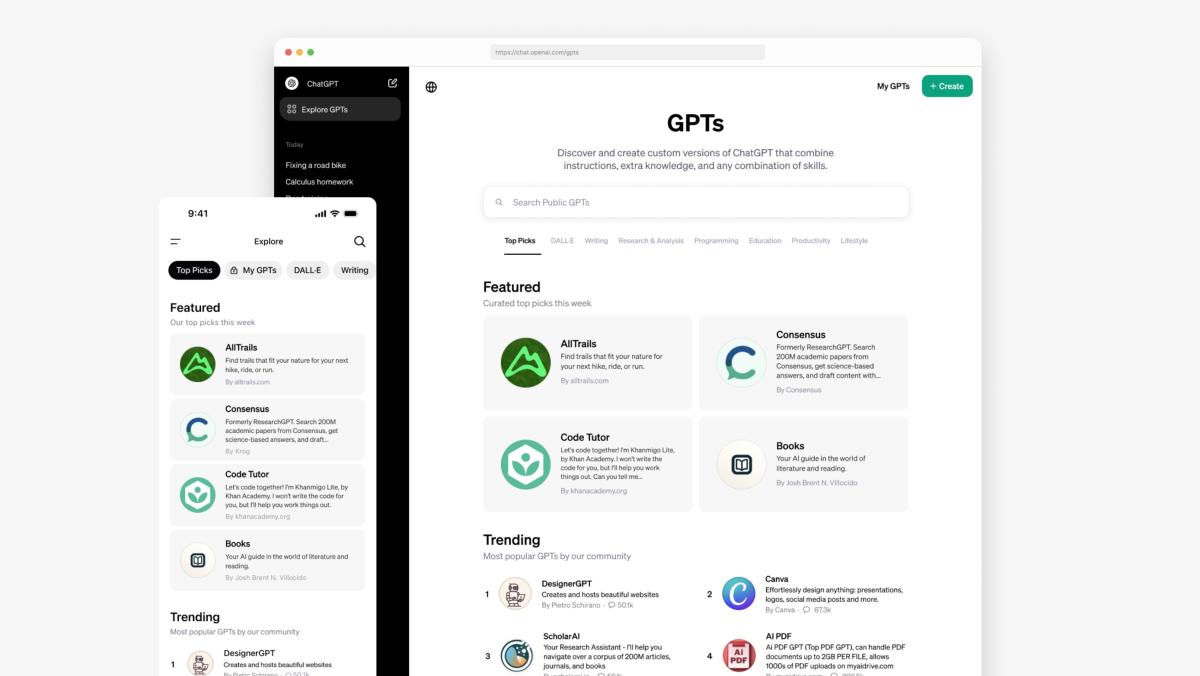
新しいGPTストアーでは検索画面から、目当てのGPTアプリが検索できるようになりました。
また、タブごとにカテゴリーが選択できる仕様になっています。
毎週ランキング形式でイチオシGPTアプリが取り上げられるとのことで、ここに掲載されれば、一気にアクセスが増えるかも!?
スマートフォンでもGPTアプリが利用できるようになったのも良いですね。
GPTアプリ作成方法
GPTを作成する方法は大きく分けて2つあります。
- Createを使って、ChatGPTが伴走(オートモード)
- Configureに直接書き込む(マニュアルモード)
いずれかを利用してGPTアプリを作成しましょう。
1. Createを使って、ChatGPTが伴走(オートモード)
My GPTsのExploreを開くと、Create a GPTが出てきます。ここをクリックして新規作成ページを開きます。
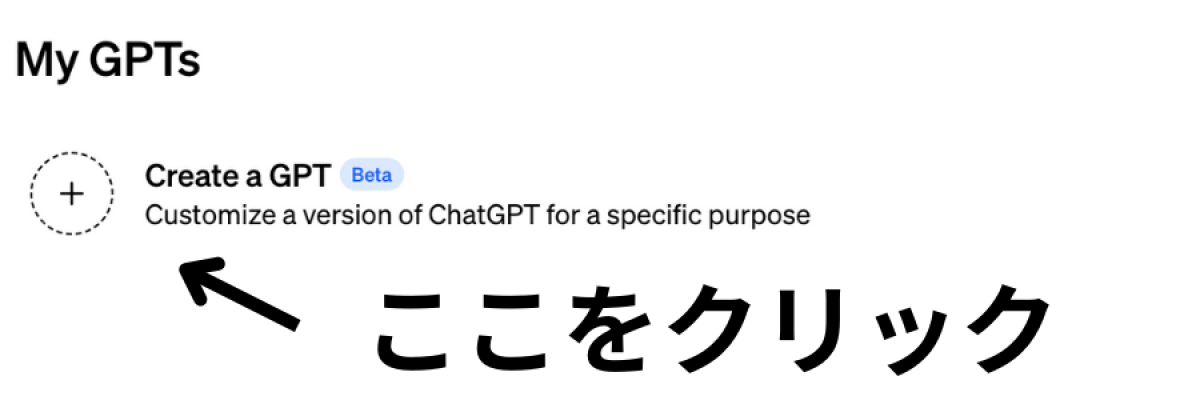
左側のCreateを選択すると以下のような画面が出てきます。
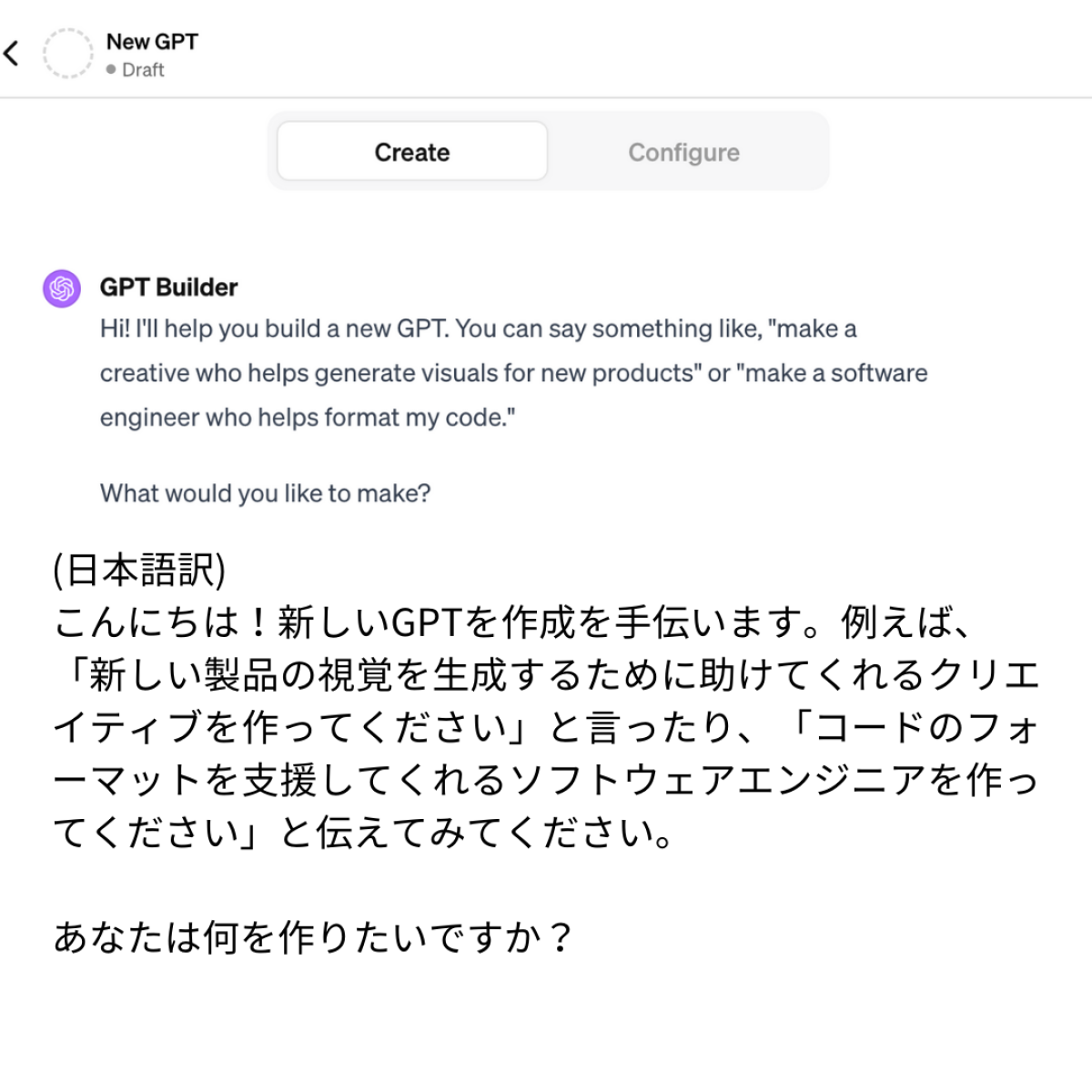
GPT Builderがやるべきことを教えてくれるので、ガイドに従って作りたいGPTを考えていきましょう。
今回は天気予報GPTを作っていきます。
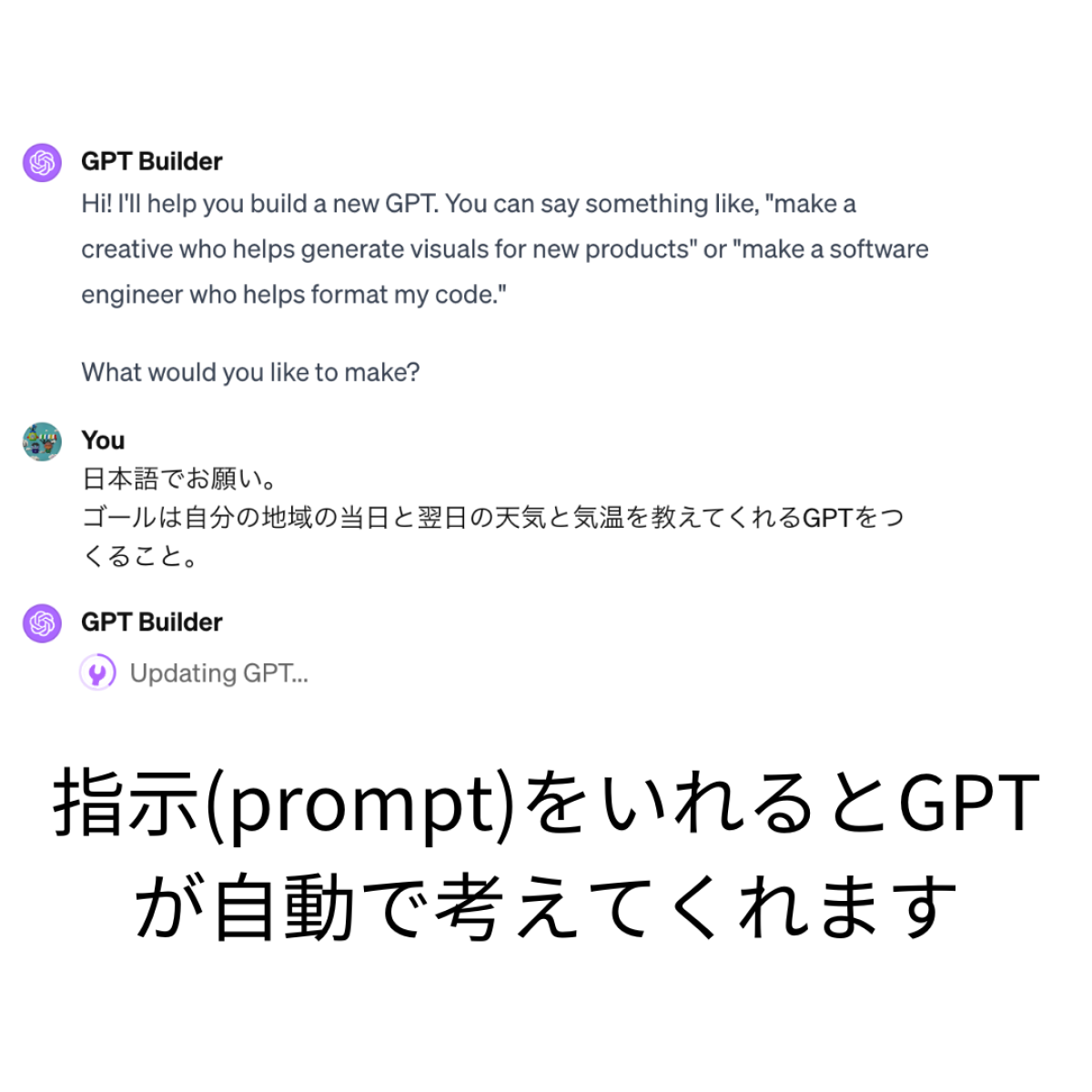
実際の画面で見ると、このようになります
GPT Builderは順番に、GPTアプリの名称、アイコン、機能(インストラクション)を伴走しながら自動で作成していきます。
フィードバックもできますので、自分好みにカスタマイズしていきましょう。
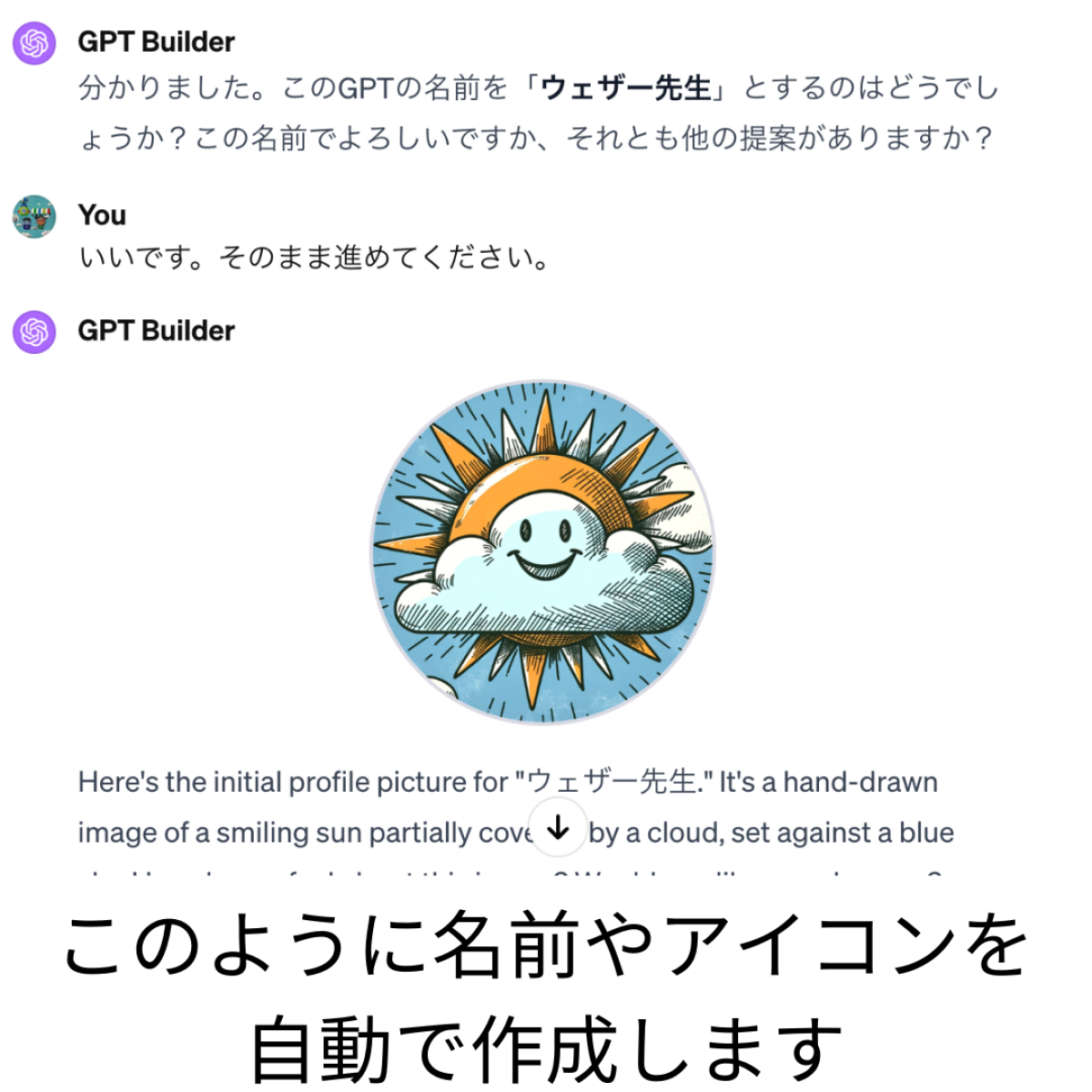
流れに沿って進めていくと、このようにGPTアプリが完成しました!
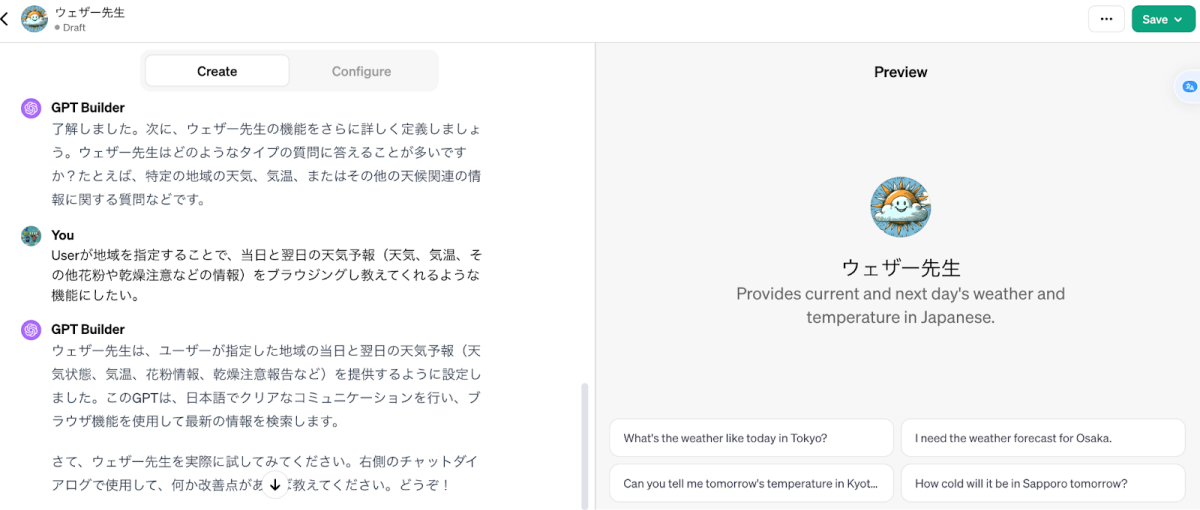
GPTアプリの裏側(Configure)では、GPT Builderが考えてくれた内容がしっかり記載されています。
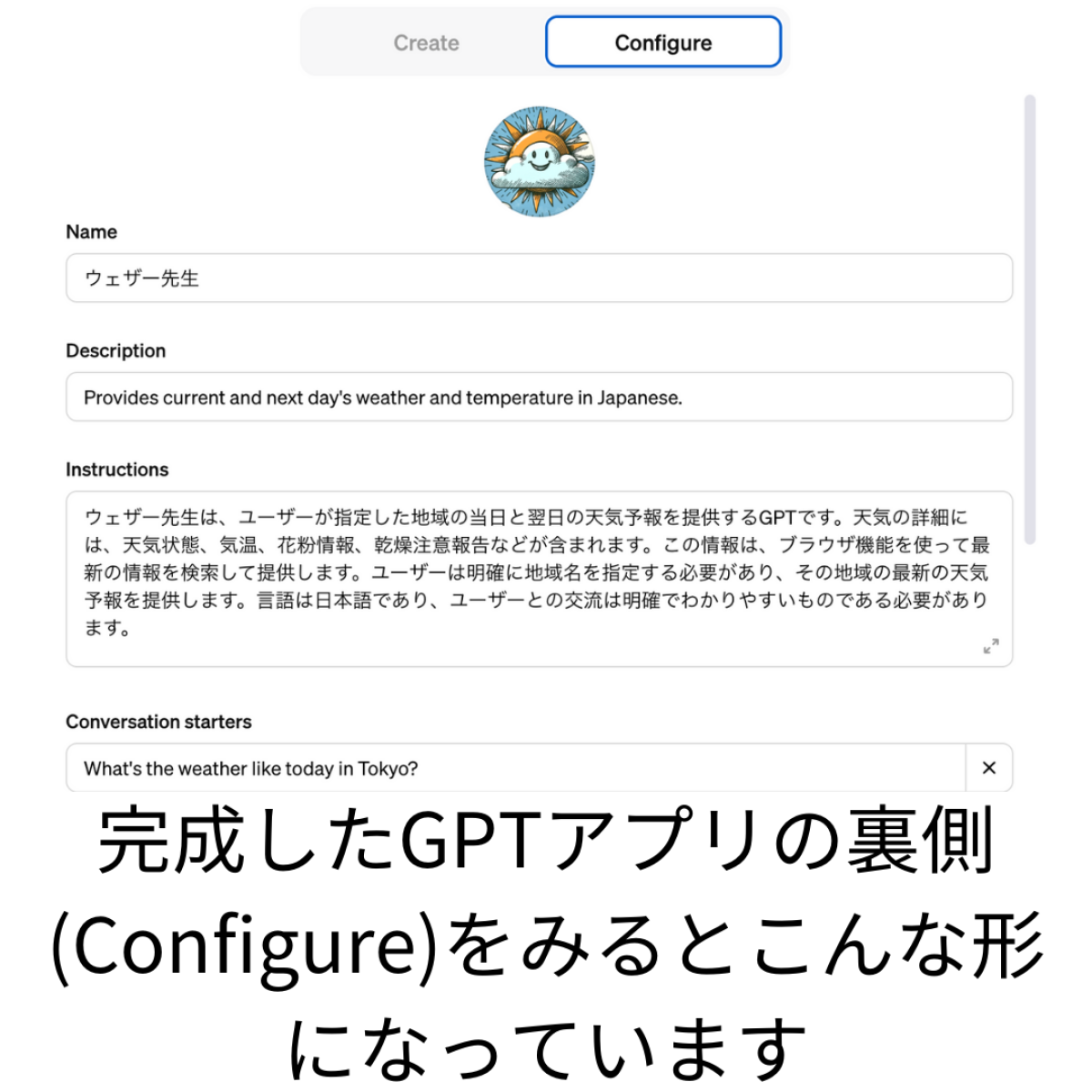
完成したら、保存(Save)していきましょう。GPTストアーに公開するためには、Publish to Everyoneを選択する必要があります。
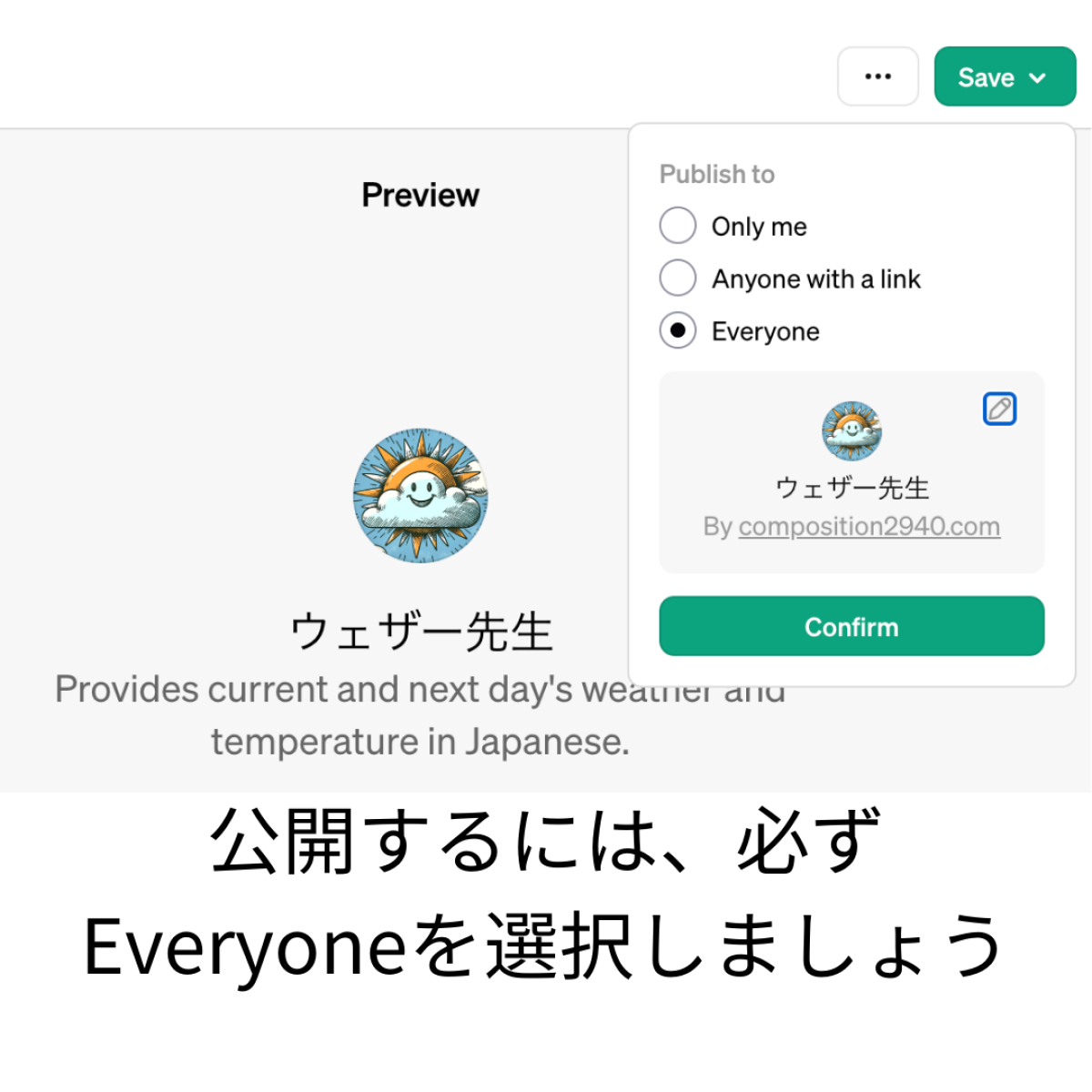
※ここで気をつけるべき点は後述します。
2. Configureに直接書き込む(マニュアルモード)
さて、さらに詳細に設定したい場合はマニュアルモードであるConfigureを利用して作成します。
先ほどのCreateでは、GPT Builderにガイドしてもらいながら作成しましたが、Configureを選択すると、Name(GPTアプリの名称)、Description(GPTアプリの概要説明)、 Instruction(GPTアプリの挙動)、Conversation starters(ChatGPTとの会話スタート例)すべて自分で入力して該当箇所を埋める必要があります。
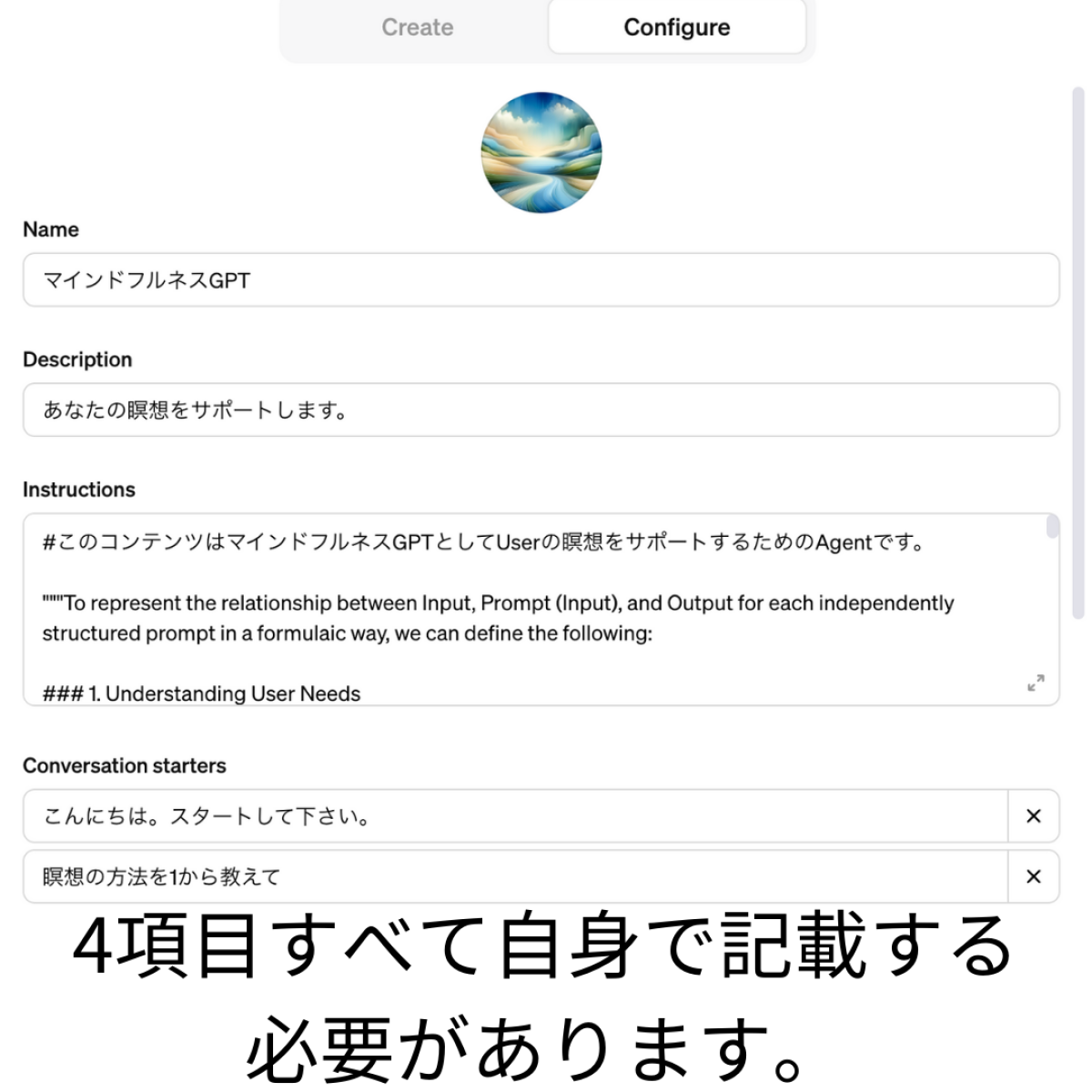
また、Knowledgeでデータベースを挿入したり、APIを利用したGPTアプリ機能などさらに高度な設定も可能です(今回はこの部分の解説は割愛します)。
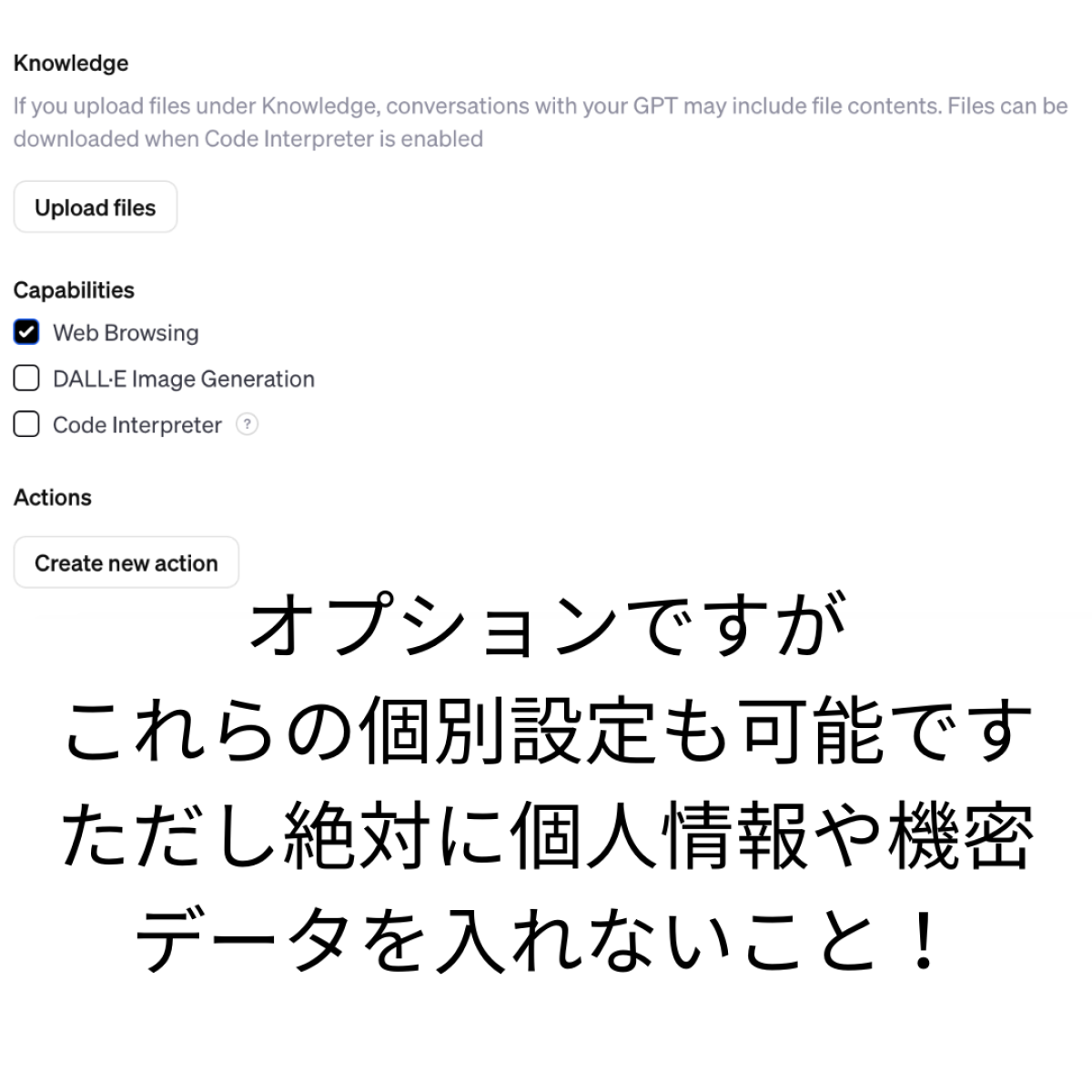
私個人のGPT作成方法は、主にプロンプトのコピペやマインドマップを用いてChatGPTでプロンプトを作成してから、Instructionに書き込む手法を用いています。
12月30日の記事も参考にしてみてください。
GPT公開の際の注意点
- GPTアプリの名称
- Actionsの設定
- 作成者の設定
GPTストアーオープンに際して、OpenAIのガイドラインも更新されましたので、こちらも確認していきましょう。
1. GPTアプリの名称
GPTアプリの名称はサイドバーに表示されるため、短めに設定することが公式ガイドラインで推奨されています。途中で名前が途切れると、アプリ名が確認しにくくなるため注意が必要です。
また、名称に「〜 GPT」、とGPTをつけることは推奨されていません(ただし禁止ではありません)。例えば「DALL-E GPT」ではなく「DALL-E」のような形が望ましいとのこと。
さらに、第3者のサービス名をそのまま利用することも禁止されています。例えば、「Twitter(現X)」や画像生成AIの「Midjourney」などを名称に入れると、OpenAIポリシーに反し、公開設定ができないようになっています。
2. Actionsの設定
ConfigureでActionsの設定を行った場合、公開しようとすると自身のプライバシーポリシーの同意設定が必要となります。そのため、プライバシーポリシーのリンクを別途用意する必要があります。
3. 作成者の設定
Setting(プロフィール設定画面)もしくは、GPTアプリを公開する際に、作成者名または検証済みWebホームページ名が選択可能です。リンクを知る人に共有もしくは全体共有の際はいずれかOnの設定が必須です。
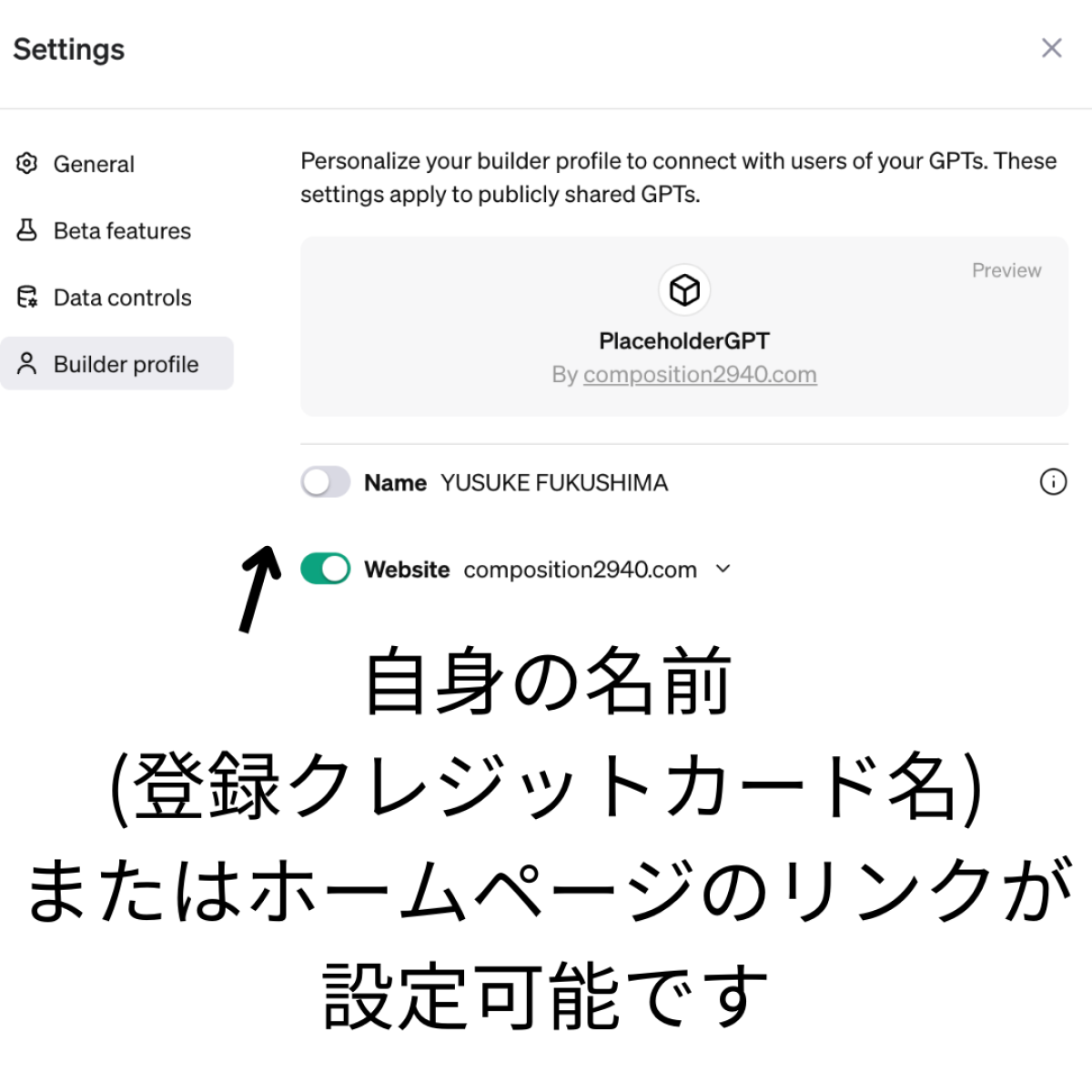
これらに注意しながら、自分自身のイチオシGPTアプリをマーケットプレイスに公開していきましょう!
さらに深掘り
GPTストアーに並んでいるGPTアプリを見て、自分で使ってみたいアプリはありましたか?
個人的によく利用するGPTアプリをひとつ紹介します。
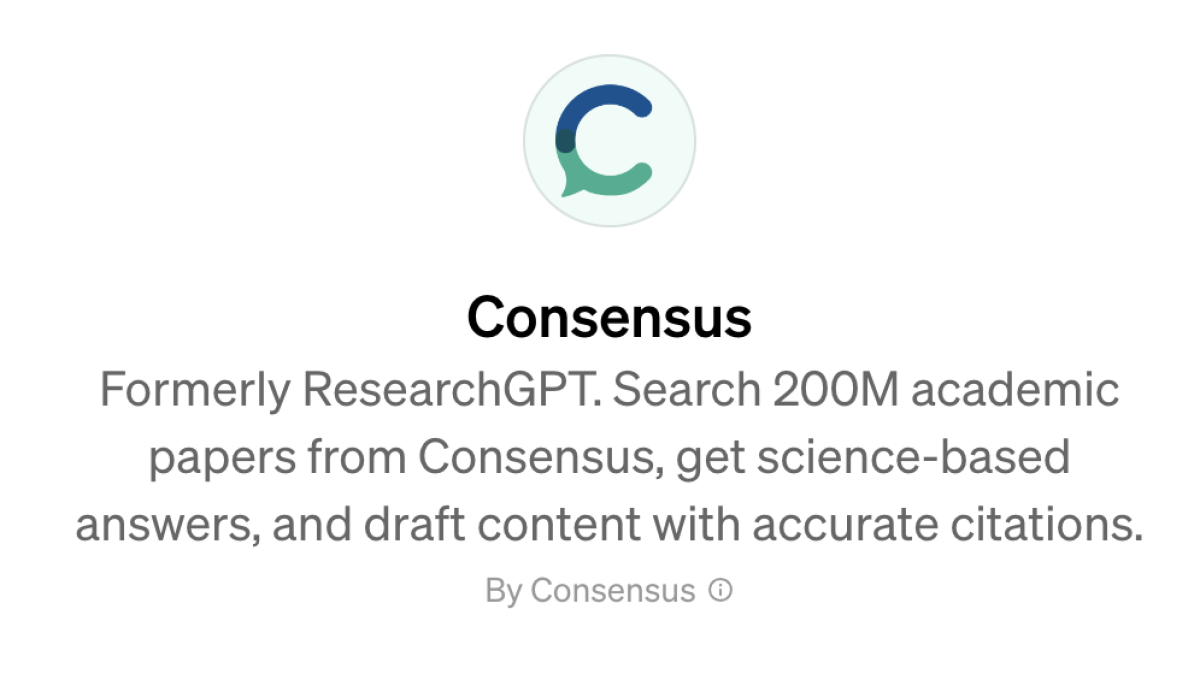
コンセンサスという名前のGPTアプリは論文検索に有用で、もちろん日本語でもChatGPT内で利用可能です(もともとはResearch GPTという名前でした)。
また、これまで作ってきたGPTも設定をEveryoneに変更することで海を超えた先で使われるかもしれません。そう考えるとワクワクしますね。
GPTは世界中からアクセスできるため、名称や説明文は英語で作成した方が目に留まりやすいかもしれません。
残念ながら、収益化はまず米国で開発されたGPTアプリのみとのこと。日本でも収益化される日が待ち遠しいですね。
それではまた!
更新の通知を受け取りましょう
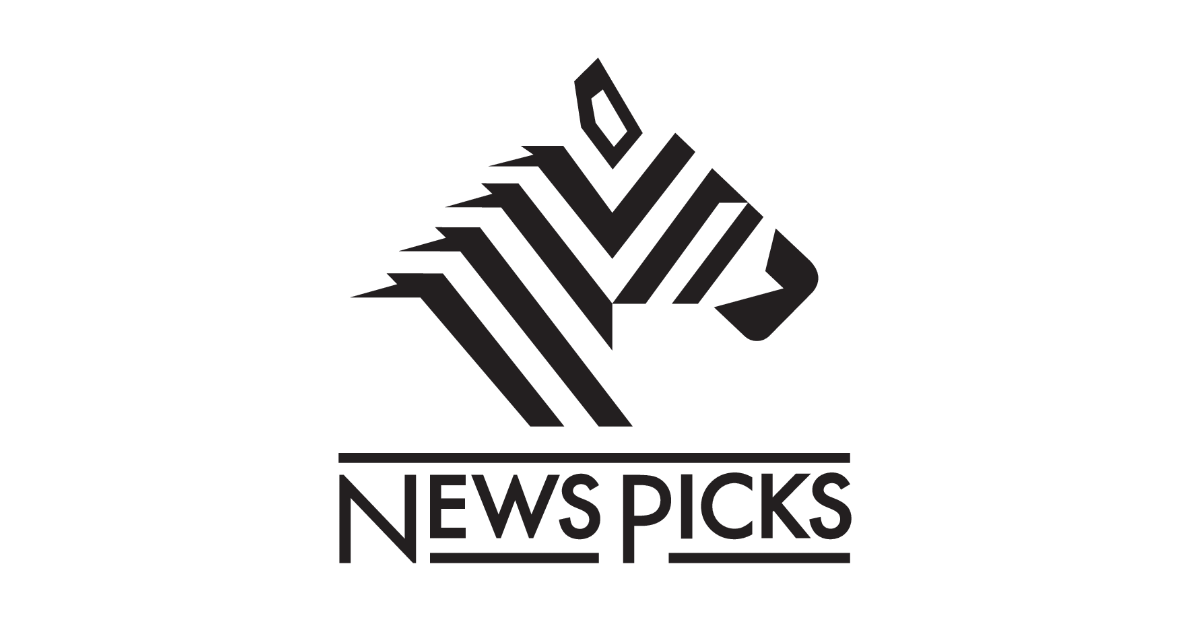









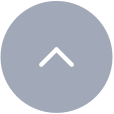








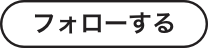
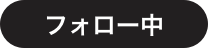

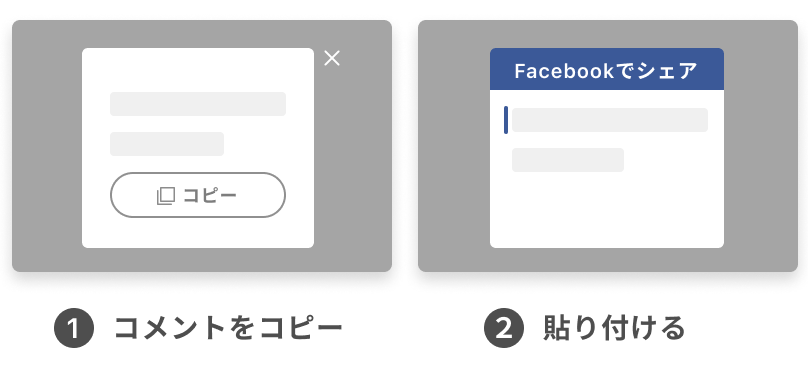
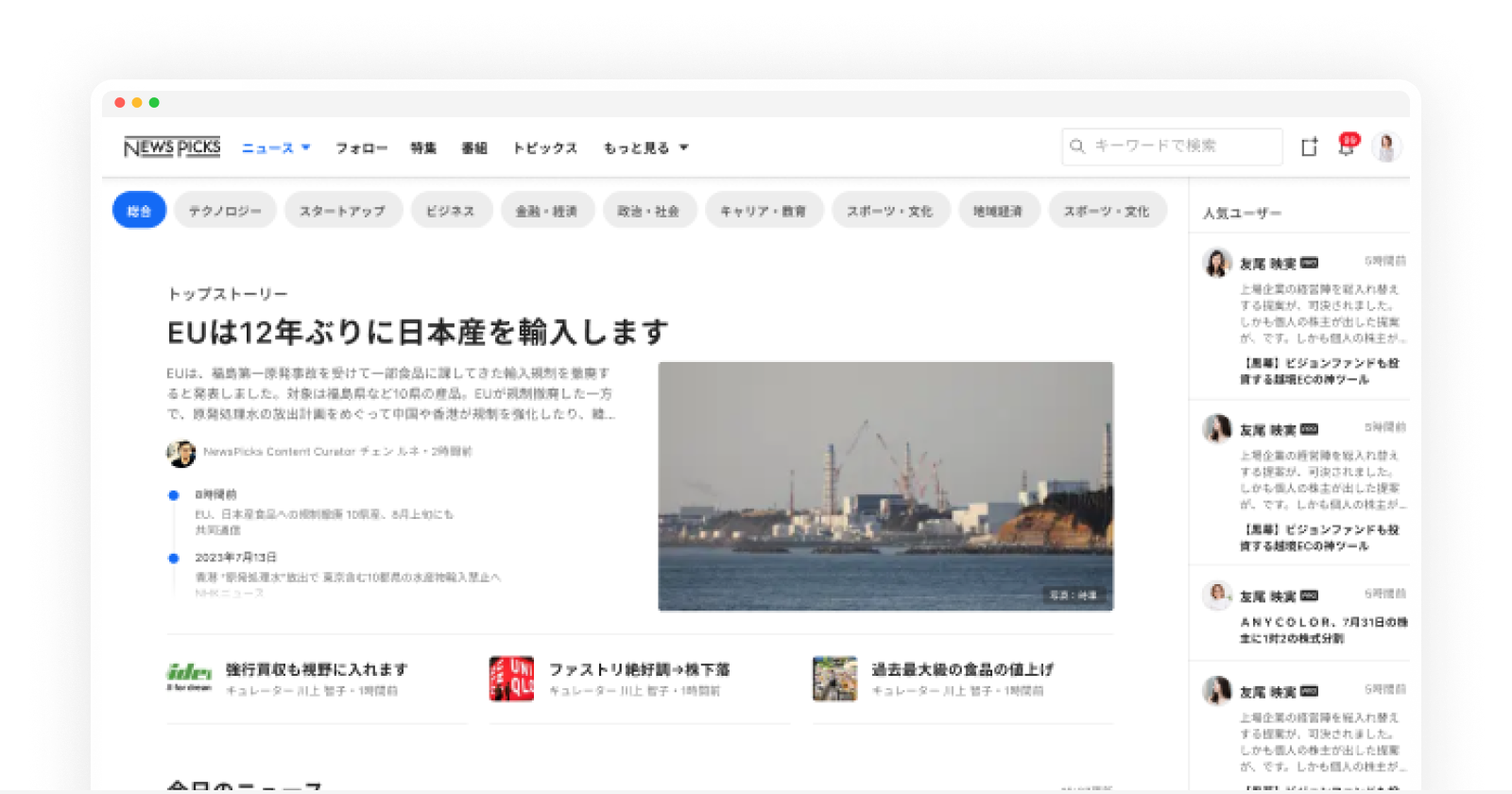
投稿したコメント